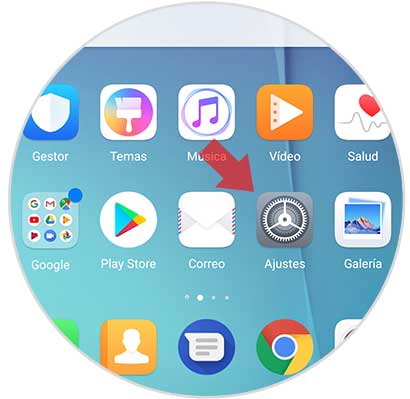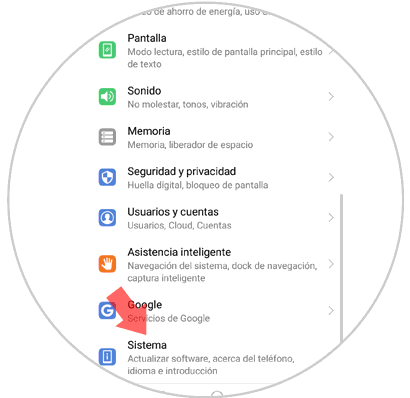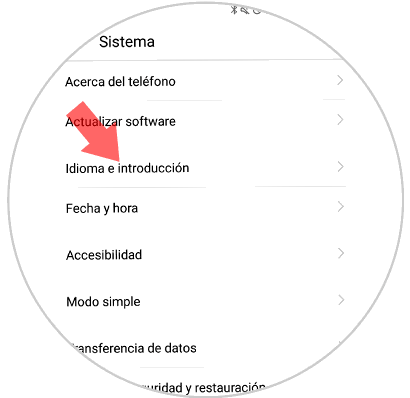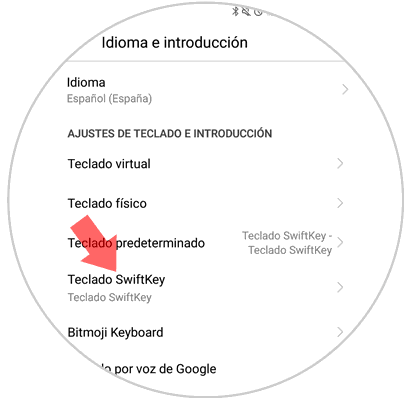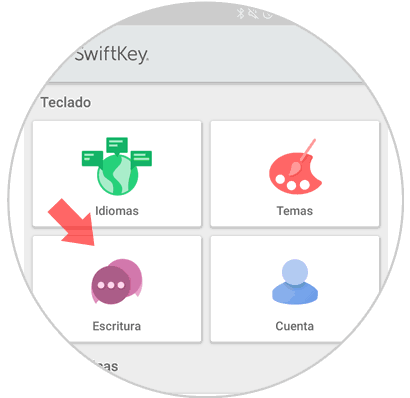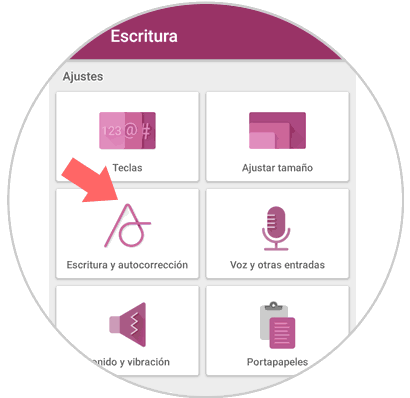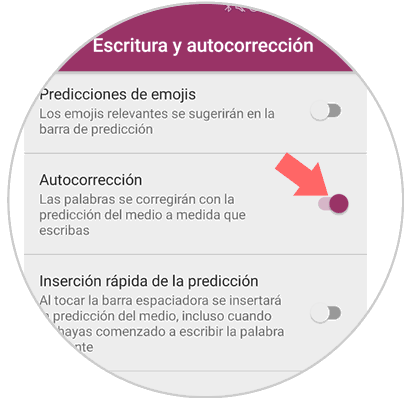Hoy en día los teléfonos móviles se han convertido en un elemento indispensable para la comunicación. Gracias a sus diferentes funcionalidades como llamadas telefónicas o las aplicaciones de mensajería instantánea, tener contacto con personas que se encuentran al otro lado del planeta de manera directa y rápida es posible.
Es por ello que el teclado de nuestros móviles es un elemento imprescindible. Lo utilizamos a diario tanto para comunicarnos como para navegar por la red. Es por ello que saber cómo habilitar o deshabilitar el autocorrector es algo básico ya que según nuestras preferencias podemos querer tenerlo activo o no.
A pesar de que esto puede resultar realmente útil en la mayoría de los casos, es posible que en alguna ocasión sea un incordio más que una ayuda. Es por ello que a continuación, te explicamos cómo habilitar o deshabilitar el autocorrector en Huawei P20.
Lo primero que tenemos que hacer en entrar en los “Ajustes” del teléfono.
A continuación, tenemos que deslizarnos hasta la última opción de la pantalla llamada “Sistema”.
Aparecerás en una nueva pantalla con diferentes opciones. Pulsa en “Idioma e introducción de texto”
Veremos una nueva ventana en la que tenemos que desplazarnos hasta la opción de “Teclado Swiftkey”, establecido en el terminal de manera predeterminada, y pulsa sobre la opción para acceder a la configuración del teclado.
Ahora veremos varias opciones. Tenemos que seleccionar la que pone “Escritura”.
En esta nueva pestaña tenemos varios ajustes de escritura para configurar. Pulsa sobre la opción “Escritura y autocorrección”
Finalmente veremos que aparece la opción de "Autocorrector". Deslizando la pestaña a la derecha lo habilitarás y deslizando esta misma pestaña hacia el lado izquierdo el autocorrector estará desactivado.
De este modo vamos a poder habilitar o deshabilitar el autocorrectaor del teclado Swiftkey de Huawei P20 cada vez que lo consideremos necesario.